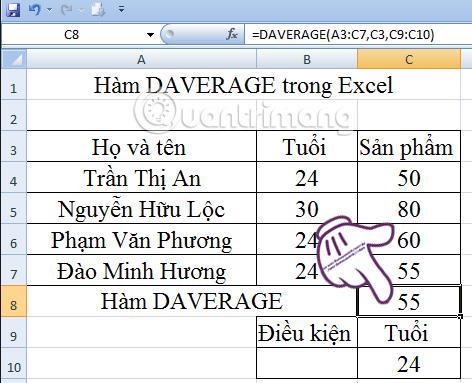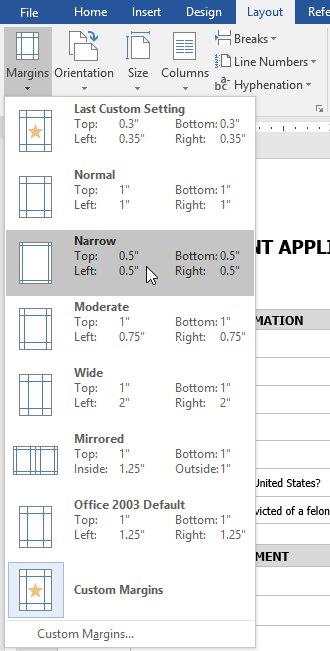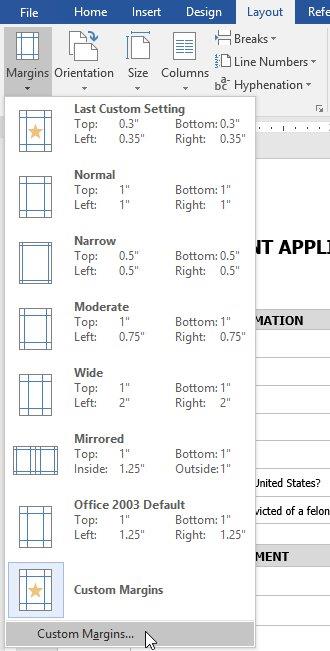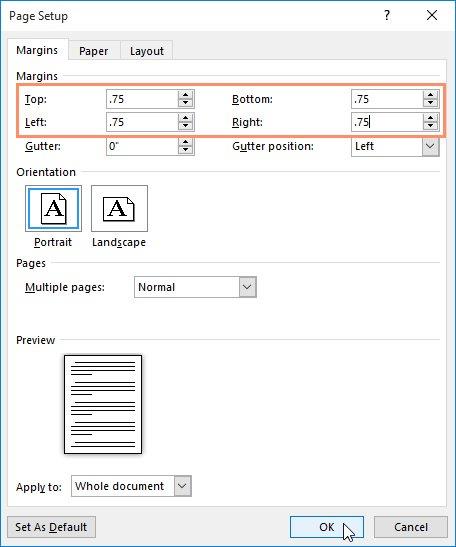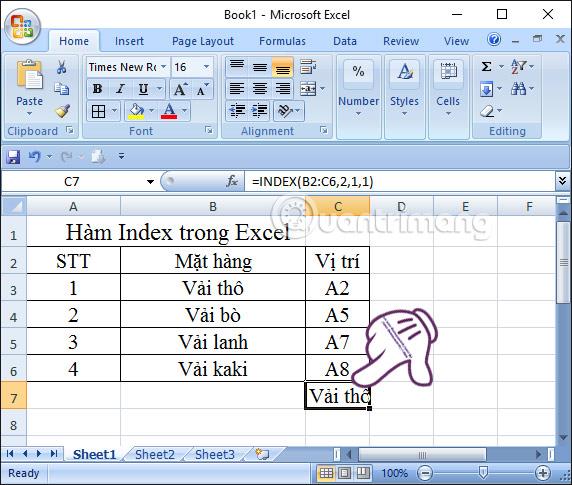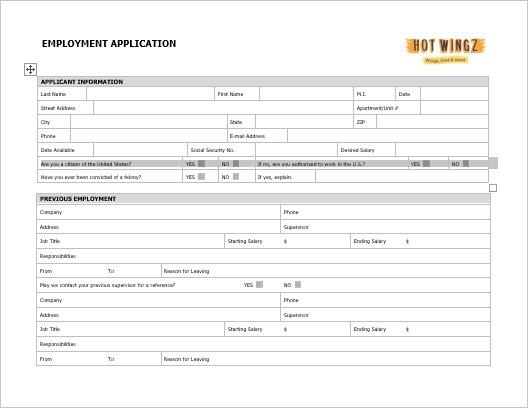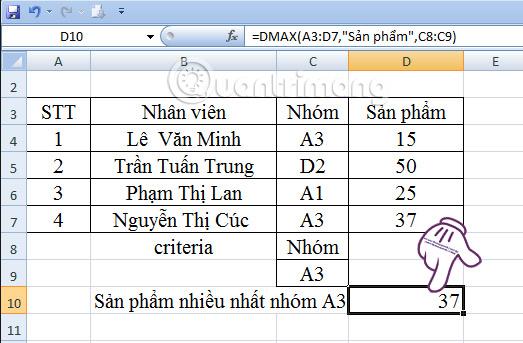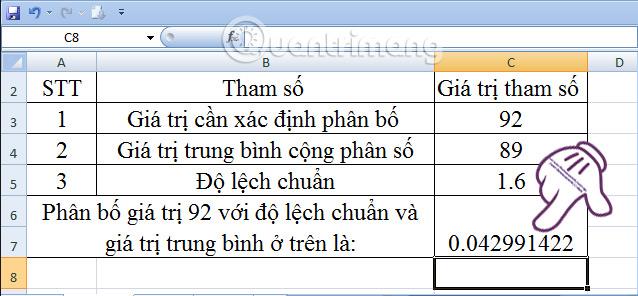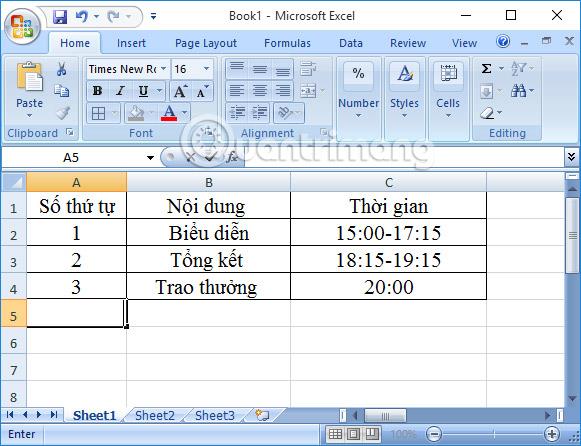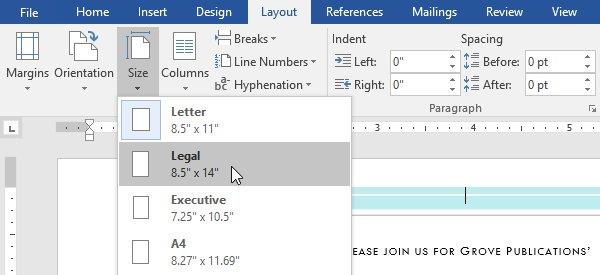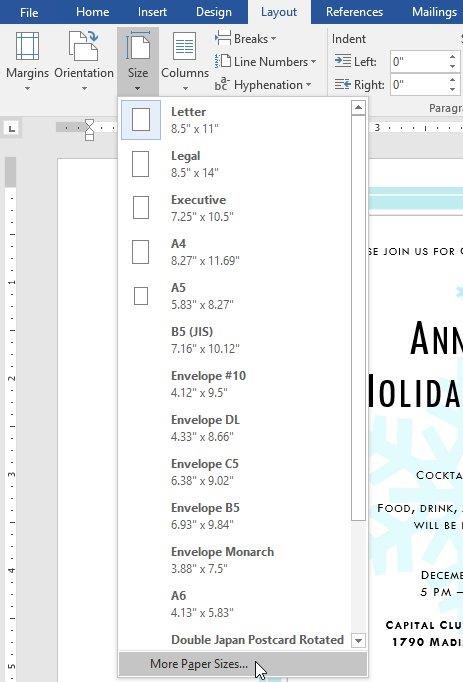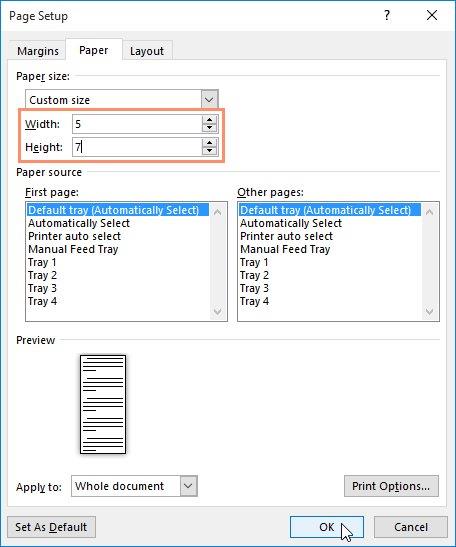كيفية محاذاة في ورد 2016 ؟ إليك ما تحتاج إلى معرفته حول كيفية محاذاة الهوامش في Word 2016 .
تعد المهارات المكتبية مثل معالجة النصوص ضرورية في هذا اليوم وهذا العصر إذا كنت تريد وظيفة جيدة براتب لائق. ليس من الصعب عليك ممارسة هذه المهارة نظرًا لوجود العديد من أدوات الدعم والتعليمات التفصيلية على الإنترنت.
إلى جانب برامج تحرير النصوص المجانية، لا يزال Microsoft Word يحتفظ بمكانته في أعلى الخيارات الأكثر موثوقية. وذلك لأن Word مشهور منذ فترة طويلة وتقوم Microsoft بجد بتحسين وتحديث الميزات الجديدة لتلبية احتياجات العصر. باستخدام Microsoft Word، يمكنك فعل كل ما يتطلبه محرر المستندات تقريبًا، بدءًا من إدخال البيانات وتنسيق المحتوى وإدراج الصور وإضافة الروابط وإنشاء جدول محتويات إلى التصدير ككتاب وأكثر من ذلك.
إذا كنت قد استخدمت Word لفترة طويلة، فمن المحتمل أنك تعرف بالفعل كيفية إدخال البيانات واختيار أنماط الخطوط بالإضافة إلى محاذاة الهوامش مع هذا البرنامج. ومع ذلك، هل تعرف كيفية تخطيط الصفحات بشكل صحيح في ورد؟ دعونا نكتشف ذلك مع LuckyTemplates.com!
يعد تخطيط الصفحة أحد الميزات الرائعة لبرنامج Microsoft Word. كما يوحي الاسم، فهذه أداة تدعم إنشاء تخطيط الصفحة، مما يساعد المستخدمين على ترتيب تخطيط الصفحة حسب الرغبة. ومع ذلك، ليس هذا فحسب، بل يساعدك Page Layout أيضًا في الحصول على طريقة بسيطة حقًا لضبط الهوامش في Word 2016. وفيما يلي تعليمات مفصلة.
تعليمات لتخطيط النص في Word 2016
1. المحاذاة في Word 2016
الهوامش هي المسافة بين النص وحافة الورقة. افتراضيًا، يتم تعيين حجم ورق المستند الجديد على الوضع العادي - وتكون المسافة 1 بوصة بين النص وكل حافة للورقة. يمكنك أيضًا تغيير حجم الهامش في Word.
حدد حجم الهامش المتاح
يحتوي Word على عدد لا بأس به من أحجام الهوامش المتاحة للاختيار من بينها.
1. حدد علامة التبويب "تخطيط" ، ثم انقر فوق أمر الهوامش .
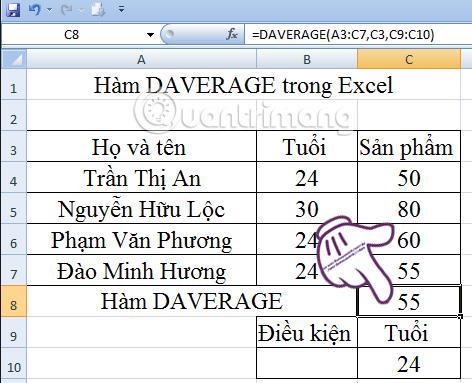
2. من القائمة المنسدلة، حدد حجم الهامش المتاح الذي تريده.
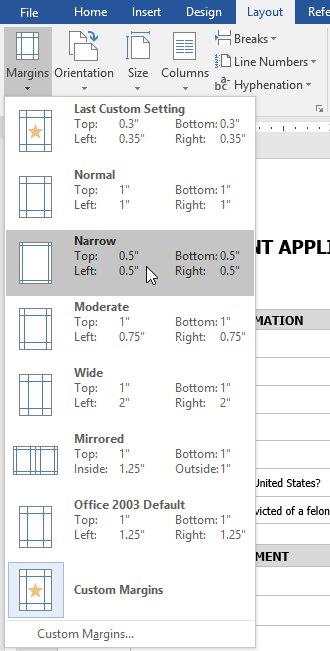
3. سوف تتغير هوامش الوثيقة.
محاذاة مخصصة في Word 2016
إذا كانت خيارات الهوامش المتوفرة لا تلبي متطلباتك، فيمكنك تخصيص الهوامش في مربع إعداد الصفحة باتباع الخطوات التالية:
الخطوة 1: من علامة التبويب "تخطيط " > انقر فوق "الهوامش" > حدد " هوامش مخصصة" من القائمة المنسدلة.
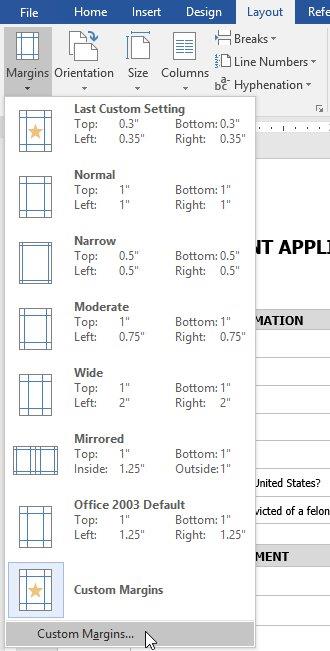
الخطوة 2: تظهر نافذة إعداد الصفحة > قم بتعيين قيمة الهامش المطلوبة، ثم اضغط على موافق.
- الأعلى: الهامش العلوي (يجب أن يكون 2-2.5 سم)
- اليسار: الهامش الأيسر (3-3.5 سم)
- الأسفل: الهامش السفلي (2-2.5 سم)
- اليمين: الهامش الأيمن (1.5-2 سم)
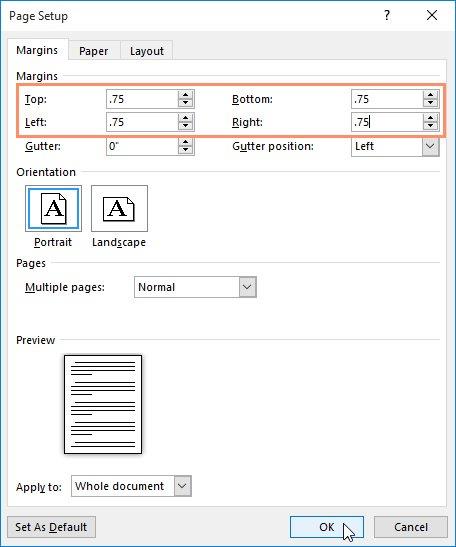
الخطوة 3: سيتم تغيير هوامش الوثيقة.
بالإضافة إلى ذلك، يمكنك فتح "إعداد الصفحة بالتخطيط " من خلال النقر على السهم الصغير الموجود أسفل " إعداد الصفحة".
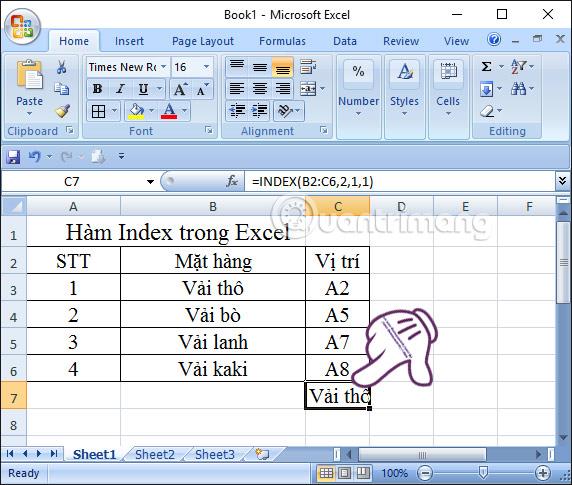
2. اتجاه الصفحة في Word 2016
يقدم Word خيارين لتخطيط الصفحة: أفقي وعمودي. قارن مثالنا أدناه لترى كيف يمكن أن يؤثر الاتجاه على مظهر النص والصور وتباعدها.
أفقي يعني أنه سيتم تنسيق الصفحة أفقيًا.
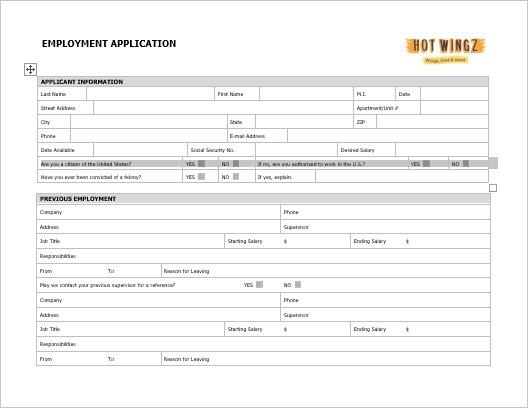
عمودي يعني أنه سيتم تنسيق الصفحة عموديًا.
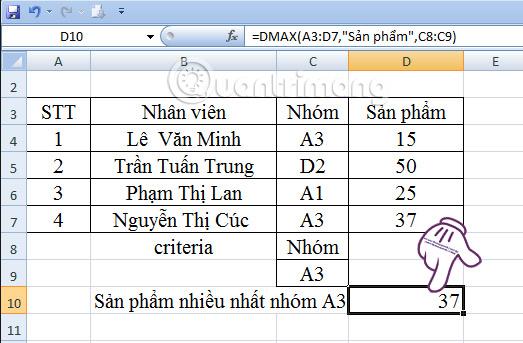
تغيير اتجاه الصفحة
1. حدد علامة التبويب تخطيط .
2. انقر فوق أمر التوجيه في مجموعة إعداد الصفحة .
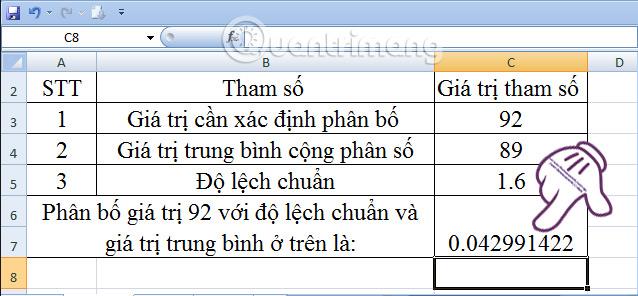
3. تظهر قائمة منسدلة، حدد عمودي أو أفقي لتغيير اتجاه الصفحة.
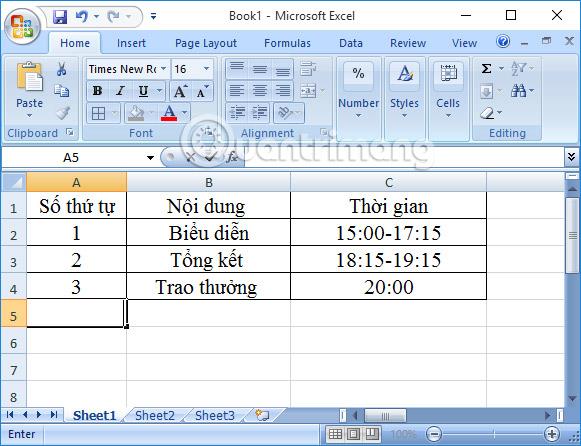
4. تم الآن تغيير اتجاه صفحة المستند.
3. تغيير حجم الورق في Word
افتراضيًا، يكون حجم ورق المستند الجديد 8.5 بوصة × 11 بوصة. اعتمادًا على المستند الخاص بك، يمكنك ضبط حجم الورق يدويًا. ومن المهم ملاحظة أنه يجب عليك التحقق من حجم الورق المناسب للطابعة قبل تحديد حجم الورق الافتراضي.
تغيير حجم الورق
هناك العديد من أحجام الورق المحددة مسبقًا في Word للاختيار من بينها.
1. حدد علامة التبويب "تخطيط" ، ثم انقر فوق أمر "الحجم " .

2. تظهر القائمة المنسدلة، وسيتم تمييز حجم الورق الحالي. الآن، حدد حجم الورق المتاح الذي يناسب وثيقتك.
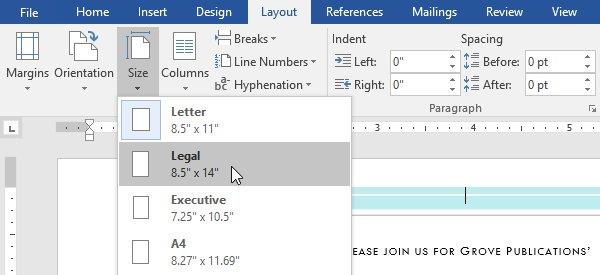
3. تم تغيير حجم ورق المستند.
تخصيص حجم الورق
يتيح لك Word ضبط حجم الورق في مربع إعداد الصفحة.
1. من علامة التبويب "تخطيط" ، انقر فوق "الحجم" . حدد المزيد من أحجام الورق من القائمة المنسدلة.
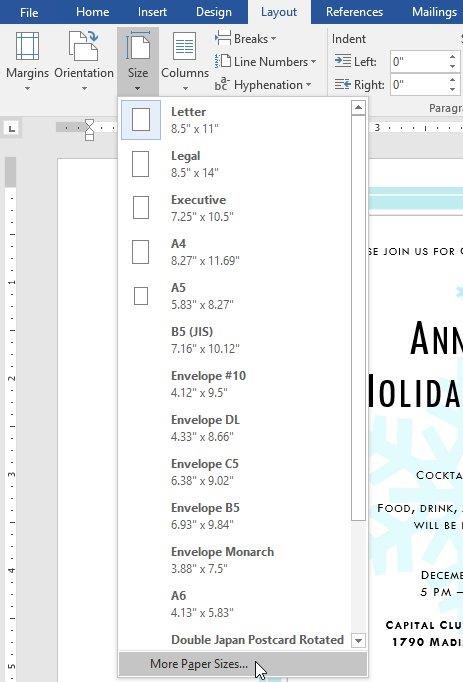
2. تظهر نافذة إعداد الصفحة .
3. قم بتغيير قيمتي العرض والارتفاع ، ثم اضغط على موافق .
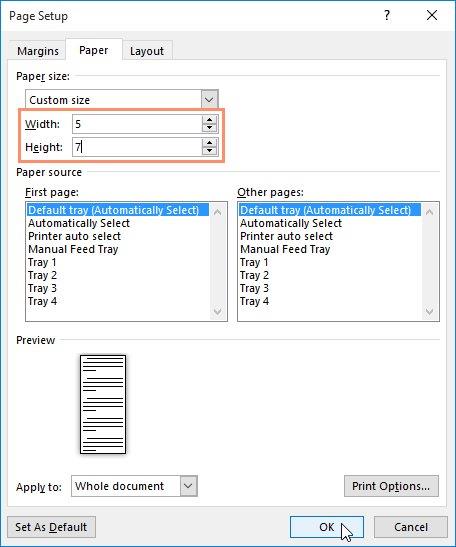
يمكنك استخدام الأداة المساعدة Word's Set as Default لحفظ جميع تغييرات التنسيق التي تجريها وتطبيقها تلقائيًا على المستندات الجديدة الأخرى أيضًا.
4. فيديو تعليمي حول استخدام تخطيط الصفحة في Word 2016